Hàm IF và VLOOKUP là hai hàm cực kỳ phổ biến và hữu ích trong Excel. Việc kết hợp chúng lại càng gia tăng sức mạnh xử lý dữ liệu, giúp bạn thực hiện các tác vụ phức tạp một cách dễ dàng. Bài viết này của Thủ Thuật sẽ hướng dẫn bạn cách kết hợp hai hàm này hiệu quả, kèm theo các ví dụ minh họa cụ thể.
Giới thiệu về Hàm IF và VLOOKUP
Hàm IF cho phép bạn thực hiện kiểm tra logic và trả về kết quả khác nhau dựa trên điều kiện. Còn hàm VLOOKUP giúp tra cứu giá trị trong một bảng dữ liệu và trả về giá trị tương ứng từ một cột khác. Khi kết hợp, hàm IF sẽ kiểm tra điều kiện, và tùy thuộc vào kết quả, hàm VLOOKUP sẽ được thực hiện với các tham số khác nhau.
Ví dụ 1: Xử Lý Lỗi #N/A cho Hàm VLOOKUP
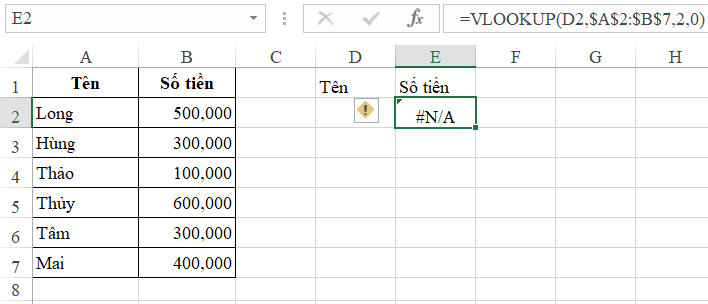 Xử lý lỗi #N/A
Xử lý lỗi #N/A
Hình trên minh họa lỗi #N/A khi ô tra cứu (D2) trống. Để khắc phục, ta dùng hàm IF:
=IF(D2="","",VLOOKUP(D2,$A$2:$B$7,2,0))Công thức này hoạt động như sau:
- IF(D2=””,””): Nếu D2 trống, trả về chuỗi rỗng.
- VLOOKUP(D2,$A$2:$B$7,2,0): Nếu D2 không trống, thực hiện tra cứu giá trị trong bảng $A$2:$B$7 và trả về giá trị ở cột thứ 2.
Ví dụ 2: Tùy Chỉnh Cột Tra Cứu trong VLOOKUP
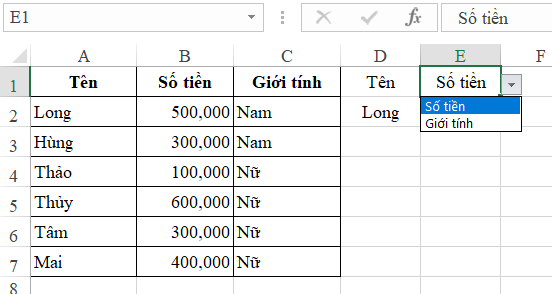 Tùy chỉnh cột tra cứu
Tùy chỉnh cột tra cứu
Ví dụ này cho phép thay đổi cột tra cứu dựa trên giá trị trong ô E1.
=IF(D2="","",VLOOKUP(D2,$A$2:$C$7,IF(E1="Số tiền",2,3),0))- IF(E1=”Số tiền”,2,3): Nếu E1 là “Số tiền”, trả về 2 (cột thứ 2); ngược lại, trả về 3 (cột thứ 3).
 VBA
VBA Excel
Excel
Ví dụ 3: Xác Định Đơn Giá Thay Đổi Theo Tháng
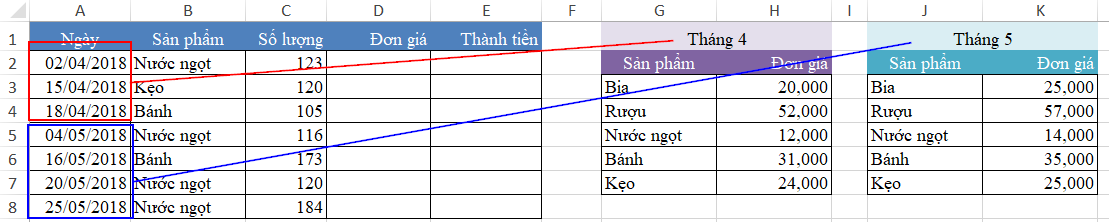 Đơn giá thay đổi theo tháng
Đơn giá thay đổi theo tháng
Bài toán này yêu cầu xác định đơn giá sản phẩm theo từng tháng.
Các bước thực hiện:
- Xác định tháng: Sử dụng hàm
MONTH(A2)để lấy số tháng. - Biện luận: Sử dụng hàm IF để chọn bảng tra cứu dựa trên tháng.
- Tra cứu: Sử dụng hàm VLOOKUP để tìm đơn giá.
=IF(MONTH(A2)=4,VLOOKUP(B2,$G$3:$H$7,2,0),VLOOKUP(B2,$J$3:$K$7,2,0))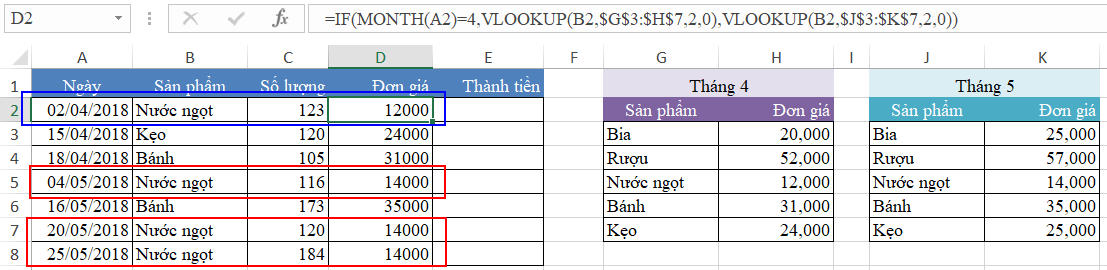 Kết quả
Kết quả
 Excel
Excel
Ví dụ 4: Trả Về Giá Trị TRUE/FALSE hoặc 1/0
Ví dụ 4.1: Kiểm tra tình trạng hàng:
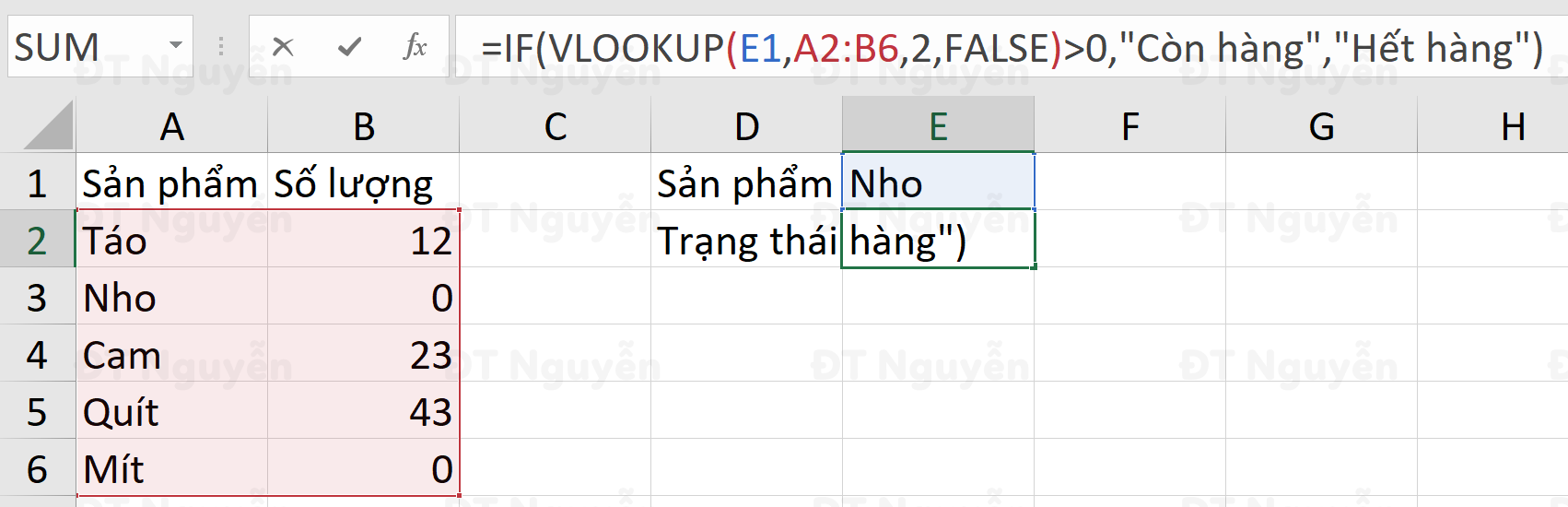 Kiểm tra hàng tồn kho
Kiểm tra hàng tồn kho
Ví dụ 4.2: Kiểm tra tồn kho an toàn:
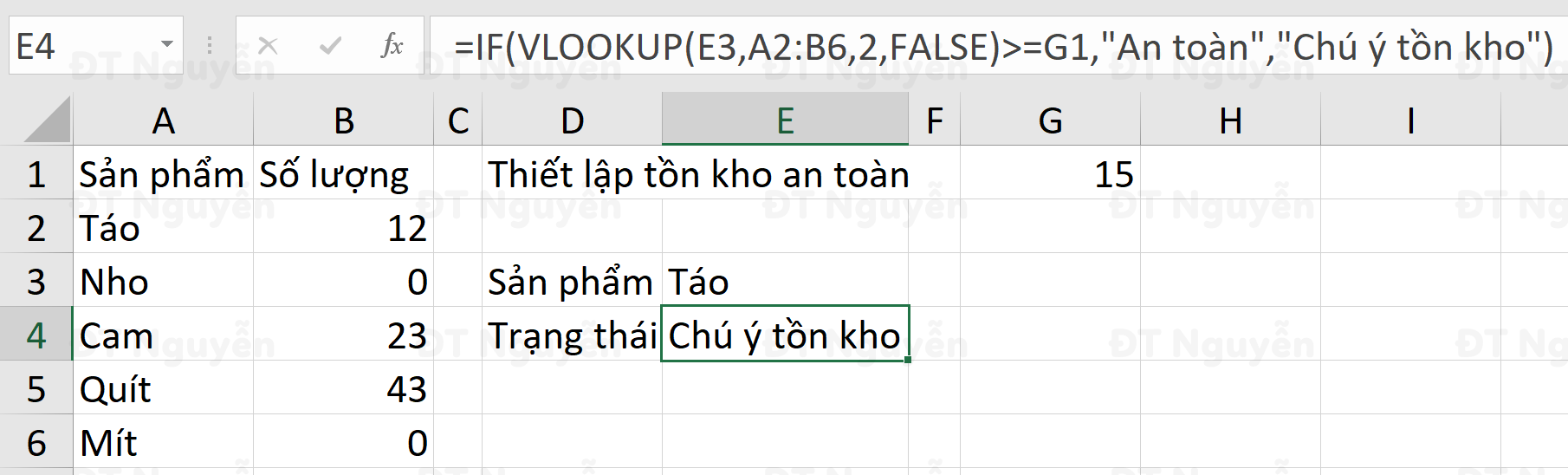 Kiểm tra tồn kho an toàn
Kiểm tra tồn kho an toàn
Ví dụ 4.3: So sánh hai danh sách:
 Excel
Excel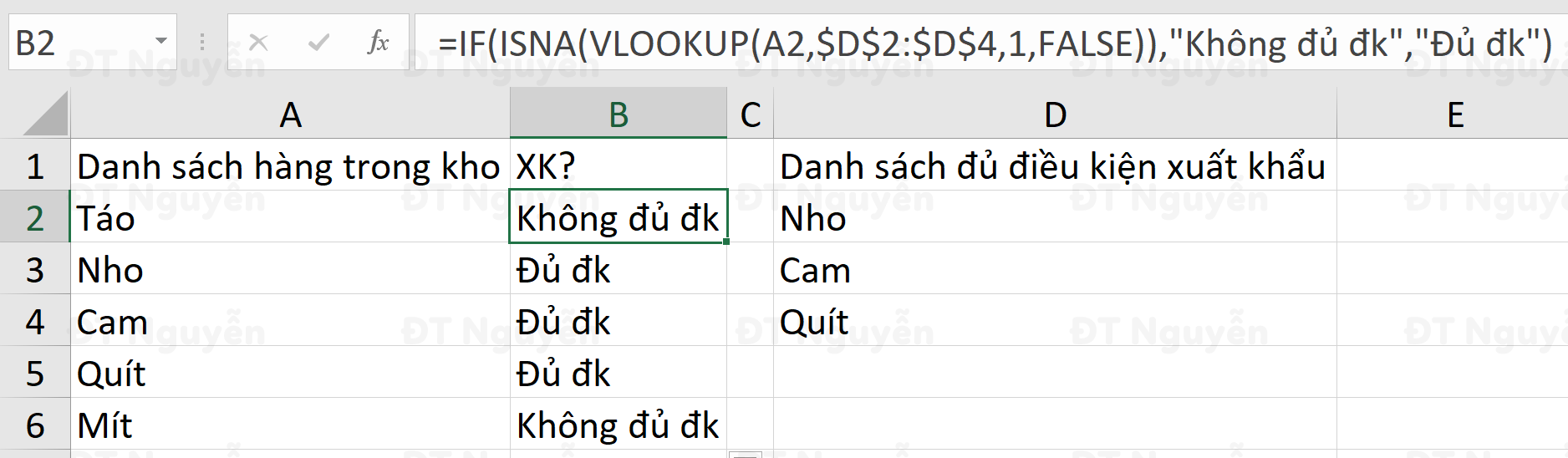 So sánh danh sách
So sánh danh sách
Ví dụ 4: Tính hoa hồng:
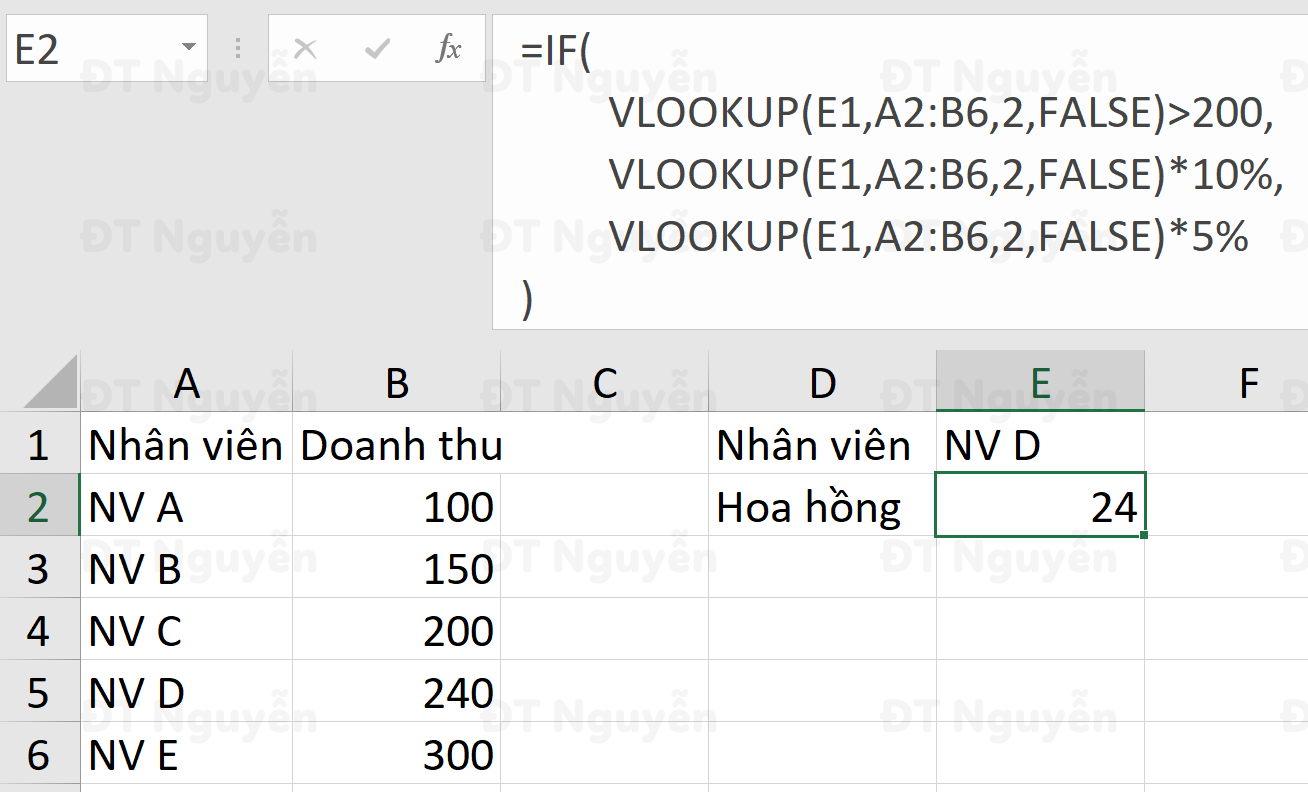 Tính hoa hồng
Tính hoa hồng
Xử Lý Lỗi #N/A với IFNA
=IFNA(VLOOKUP(...), "Không tìm thấy")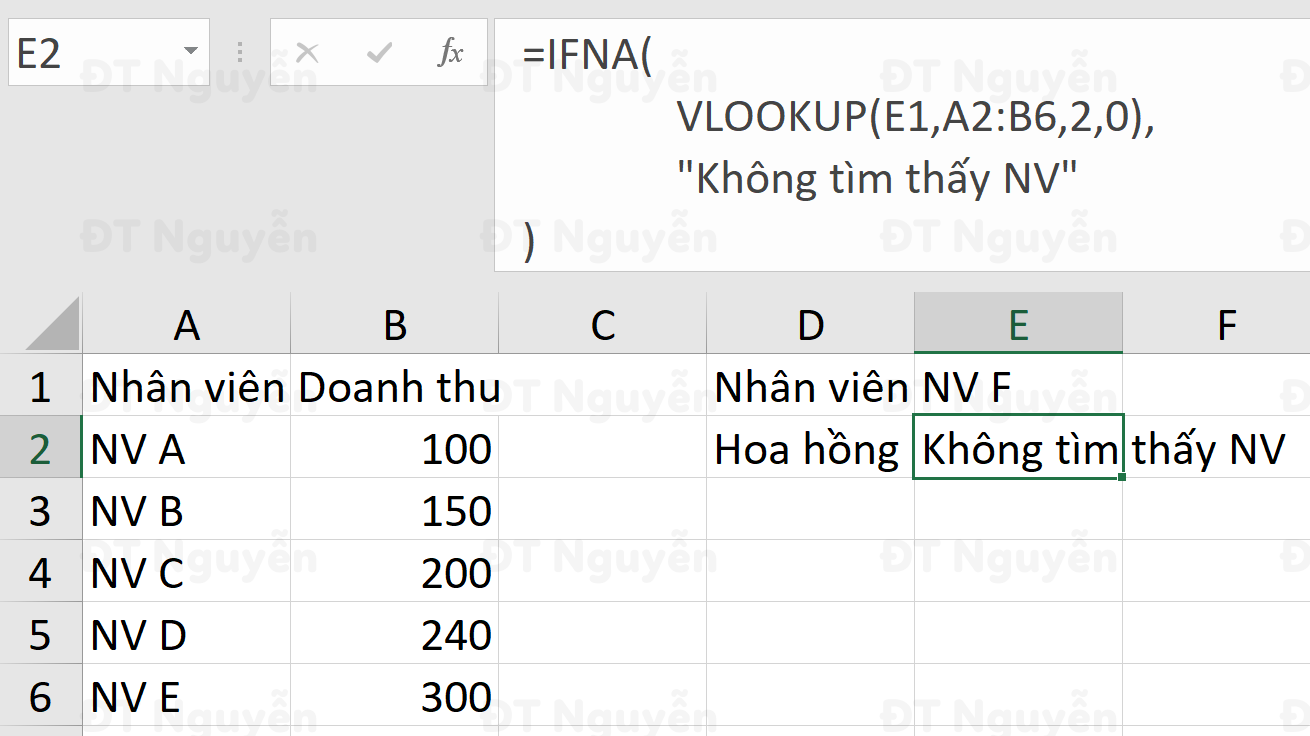 Kết hợp VLOOKUP và IFNA
Kết hợp VLOOKUP và IFNA
Kết Luận
Bài viết đã trình bày các ví dụ kết hợp hàm IF và VLOOKUP trong Excel. Việc nắm vững cách kết hợp này sẽ giúp bạn xử lý dữ liệu hiệu quả hơn. Hãy luyện tập và áp dụng vào công việc để nâng cao kỹ năng Excel của mình.













Discussion about this post